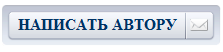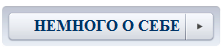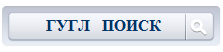-Всегда под рукой
-Рубрики
- МЫ, ЖИВЕМ В РОССИИ! (3033)
- ЭТО ДЛЯ ВАС, - ЛЮБИМЫЕ (2924)
- РУCЬ ПРАВОСЛАВНАЯ (2406)
- СОЦИАЛЬНЫЕ СЕТИ (2401)
- БЕСПЛАТНЫЕ СЕРВИСЫ (859)
- СМОТРИМ ВИДЕО (784)
- ПРАЗДНИКИ (530)
- ФОТОРЕДАКТОРЫ (439)
- ГАЛЕРЕЯ - БЕСПЛАТНЫЕ КАРТИНКИ (380)
- СЛУШАЕМ МУЗЫКУ (140)
- WEB МАСТЕРУ (132)
- БЕСПЛАТНЫЕ БАННЕРЫ (86)
- ПРОГРАММНОЕ ОБЕСПЕЧЕНИЕ (32)
- КАЗАЧЕСТВО (16)
- НЕМНОГО О СЕБЕ (0)
-Поиск по дневнику
-Музыка
- Молитва Матери
- Слушали: 330 Комментарии: 0
- Покаяние
- Слушали: 535 Комментарии: 0
- Русь Святая
- Слушали: 344 Комментарии: 0
-Ссылки
-Цитатник
АЛЕКСЕЙ АРХИПОВСКИЙ Все концерты Алексея Архиповского, сопровождаются неизменными востор...
Вечно молодой - (8)СЕРГЕЙ БОДРОВ "Можно быть свободным и в тюрьме. Но только в том случае, есл...
Тропы - Пелагея - (4)ТРОПЫ ГРУППА "ПЕЛАГЕЯ" Пелагея, (не псевдоним, настоящее имя, данное девоч...
Это, - Мой Выбор - (10)ВЕРНЫЙ ВЫБОР Текла по земле Река. С горы спустилась, через лес пробежала, через луг ...
Усложним задачу - Photoshop: Фотомонтаж: создаем ангела с крыльями |
Создаем ангела с крыльями

Оригинальные фотографии:


Результат урока:

По просьбам посетителей сайта Globator.com сделал урок по фотомонтажу крыльев на оригинальную фотографию! Итак, приступим. Предисловие к уроку: желательно прочитать и освоить предыдущие уроки по фотомонтажу.
1. Откроем фото, с которого мы хотим взять наши крылышки:

На панели инструментов кликните на иконке
Quick Mask (Быстрая маска)
или нажмите Q на клавиатуре.
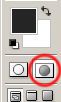
Теперь двойным щелчком кликните на этой же иконке, чтобы зайти в опции. Убедитесь, что у Вас стоят такие же параметры:
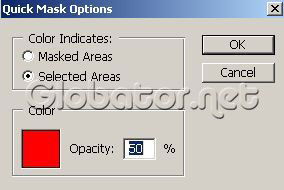
Берем инструмент
Brush (Кисть) ![]()
и аккуратно начинаем выделять. Тут главное- не торопиться.

Для выделения мелких деталей используйте меньший размер кисти:

Итак, все крыло выделено:

Жмем Q на клавиатуре:

В верхнем меню жмем
Edit-Copy (Редактирование-Скопировать)
или Ctrl+C на клавиатуре.
2. Открываем фото (в данном случае с девушкой), на котором будем делать фотомонтаж:

Edit-Paste (Редактирование-Вставить) или Ctrl+V:

Нажмите Ctrl+T на клавиатуре, чтобы увеличить и перенести наше крыло в нужное положение. Затем нажмите Enter:

Удаляем лишние части крыла с помощью
Eraser tool (Ластик) ![]()

3. На панели инструментов кликните на иконке
Quick Mask (Быстрая маска)
или нажмите Q на клавиатуре.
Берем инструмент
Brush (Кисть) ![]()
и аккуратно начинаем выделять второе крыло.

После окончания выделения жмем Q на клавиатуре:

В верхнем меню жмем
Edit-Copy (Редактирование-Скопировать)
или Ctrl+C на клавиатуре.
4. Открываем фото с девушкой и вставляем наше крылышко:
Edit-Paste (Редактирование-Вставить)
или нажимаем Ctrl+V.
Нажатием Ctrl+T переносим наше крылышко в нужное положение:

Удаляем лишние элементы крыла с помошью ластика:

Для большей реалистичности размажем края крыльев. Для этого возьмем
Smudge tool (Палец) ![]()
и слегка размажем края перьев:

Для лучшего эффекта поэкспериментируйте в окне слоев (F7) с различными режимами смешения слоев с крыльями. Результат урока:

Удачного Вам фотомонтажа! %) Фантазия- ключ ко всему!
Necron
| Рубрики: | ФОТОРЕДАКТОРЫ |
Процитировано 1 раз
| Комментировать | « Пред. запись — К дневнику — След. запись » | Страницы: [1] [Новые] |